Aplikácia Váš telefón je krokom spoločnosti Microsoft k zníženiu rozdielov medzi mobilným operačným systémom a Windowsom 11. Aplikácia Váš telefón zvyčajne funguje celkom dobre a hladko, automaticky synchronizuje správy, hovory atď. Niektorí používatelia však majú problémy, pri ktorých nemôžu používať aplikáciu Váš telefón tak, ako predtým, než inovovali na Windows 11. Bez toho, aby ste strácali čas, postupujte podľa našich podrobných riešení a rýchlo opravte aplikáciu Váš telefón v počítači.
Obsah
Oprava 1 – Povoľte zásadu Váš telefón
Aplikácii Váš telefón musíte povoliť spustenie na pozadí.
1. Najprv stlačte tlačidlo Windows kľúč a R kľúč spolu.
2. Potom napíšte „gpedit.msc“ a udrel Zadajte na otvorenie skupinovej politiky.

3. Keď sa otvorí Editor miestnej politiky skupiny, prejdite týmto spôsobom ~
Konfigurácia počítača\Šablóny pre správu\Komponenty systému Windows\Ochrana osobných údajov aplikácií
4. teraz dvojité kliknutie na "Nechajte aplikácie systému Windows bežať na pozadí“.
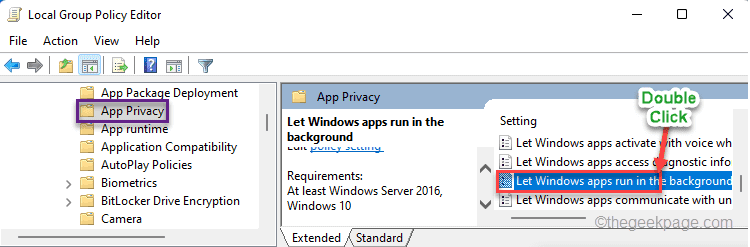
5. Teraz kliknite na „Povolené“.
6. V ponuke „Možnosti:“ vyberte položku „Vynútiť povolenie“ z rozbaľovacej ponuky.
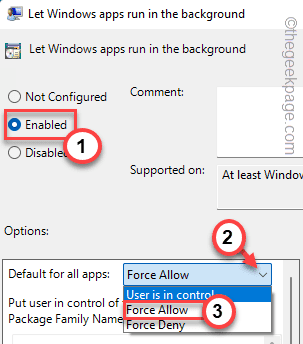
Týmto nastavíte, aby sa všetky aplikácie spúšťali na pozadí. Môže vás to však stáť ďalšie zdroje, takže môžete vyskúšať tento prístup.
7. Po povolení politiky vyberte „Používateľ to má pod kontrolou“ z rovnakej rozbaľovacej ponuky.
8. Tentokrát však do poľa vložte názov tohto balíka aplikácie.
Microsoft. YourPhone_8wekyb3d8bbwe
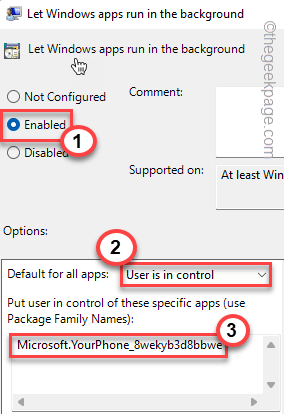
6. Neskôr klepnite na „Použiť“ a „OK” na uloženie zmien.
Potom zatvorte okno Editor miestnej politiky skupiny.
Reštart počítač a skontrolujte, či aplikácia Váš telefón funguje správne alebo nie.
Oprava 2 – Použite nástroj na riešenie problémov s aplikáciami Windows Store
1. Najprv stlačte tlačidlo Kláves Windows + R kľúče spolu.
2. potom typu tento príkaz a hit Zadajte.
ms-settings: nástroj na riešenie problémov
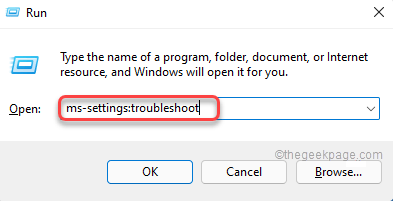
3. Potom klepnite na „Ďalšie nástroje na riešenie problémov“.
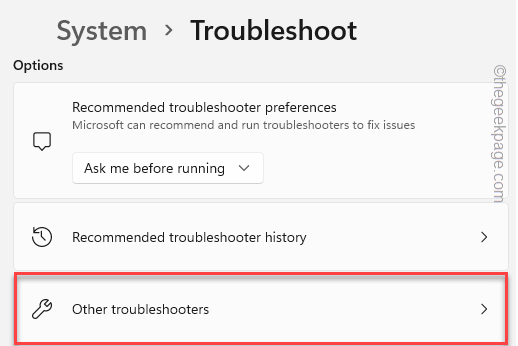
4. V okne prejdite nadol a klepnite na „Bežať“v “Aplikácie Windows Store„oddiel“.
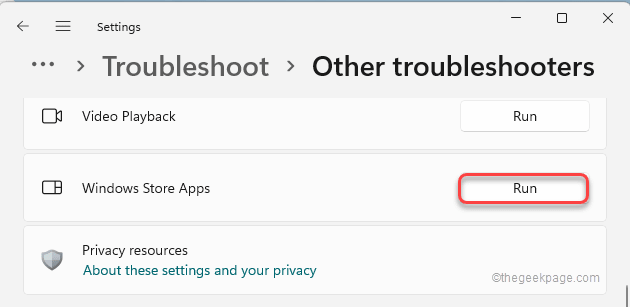
Pri riešení problémov s aplikáciou postupujte podľa pokynov na obrazovke. Potom skontrolujte, či to funguje.
Oprava 3 – Opravte/resetujte aplikáciu Telefón
Najlepší spôsob, ako vyriešiť problém s aplikáciou, je resetovať aplikáciu Telefón.
1. Najprv otvorte okno Nastavenia.
2. Potom klepnite na „aplikácie“ na ľavej strane.
3. Potom kliknite na „Aplikácie a funkcie“.
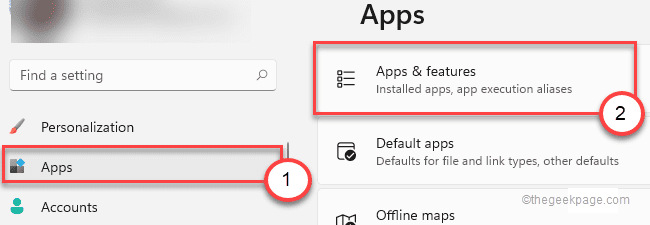
4. Na pravej strane prejdite nadol a nájdite „Tvoj telefón“.
5. Potom klepnite na „Pokročilé nastavenia“.
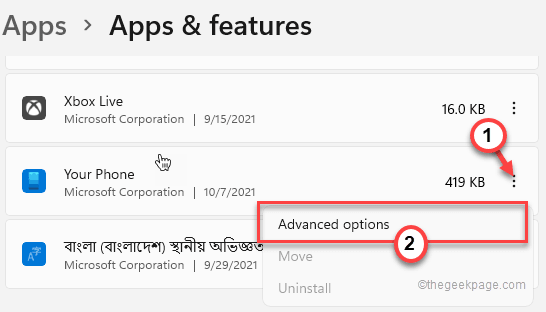
6. Potom prejdite nadol a nájdite časť „Obnoviť“.
7. Potom klepnite na „Oprava” na opravu aplikácie vo vašom systéme.
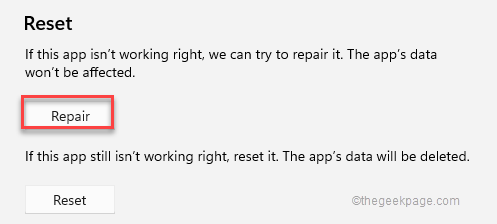
Minimalizujte Nastavenia a skontrolujte aplikáciu Váš telefón.
8. Ak to stále nefunguje, prejdite nadol a klepnite na „Resetovať“.
9. Potom klepnite na „Resetovať“, aby ste resetovali aplikáciu Telefón.
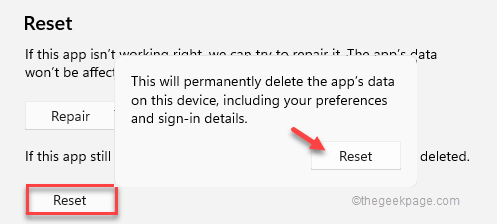
Po resetovaní aplikácie zatvorte okno Nastavenia.
Možno sa budete musieť prihlásiť do aplikácie Váš telefón pomocou svojich poverení.
Oprava 4 – Odstráňte a znova prepojte aplikáciu Telefón
Ak chcete tento problém vyriešiť, môžete odpojiť a prepojiť svoj telefón.
Kroky na odstránenie zariadenia
1. Najprv otvorte aplikáciu Váš telefón, ak ešte nie je otvorená.
2. Potom kliknite na ikona ozubeného kolieska na ľavej table.
3. Ďalej klepnite na „Moje zariadenia“ na novej karte.

Tu uvidíte svoje zariadenie.
4. Teraz klepnite na tri bodky v zariadení a klepnite na „Odstrániť” na odstránenie zariadenia z počítača.
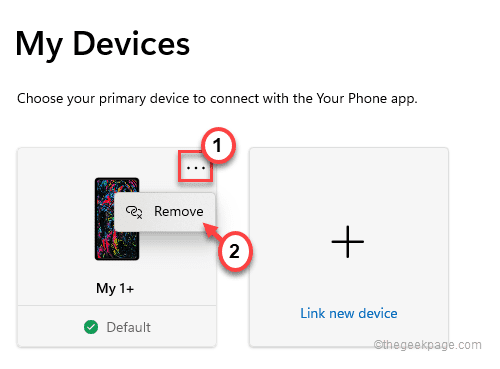
5. Budete upozornení výzvou.
6. Stačí zaškrtnúť políčko „Chápem, že odstránenie tohto zariadenia znamená, že resetujem aplikáciu Váš telefón na tomto počítači“.
7. Klepnite na „Áno, odstrániť“ na odstránenie zariadenia.

8. Teraz spustite aplikáciu Your Phone Companion.
9. Klepnite na ikona v tvare ozubeného kolieska v ľavom hornom rohu.
10. Potom kliknite na „Prepojené počítače>“.
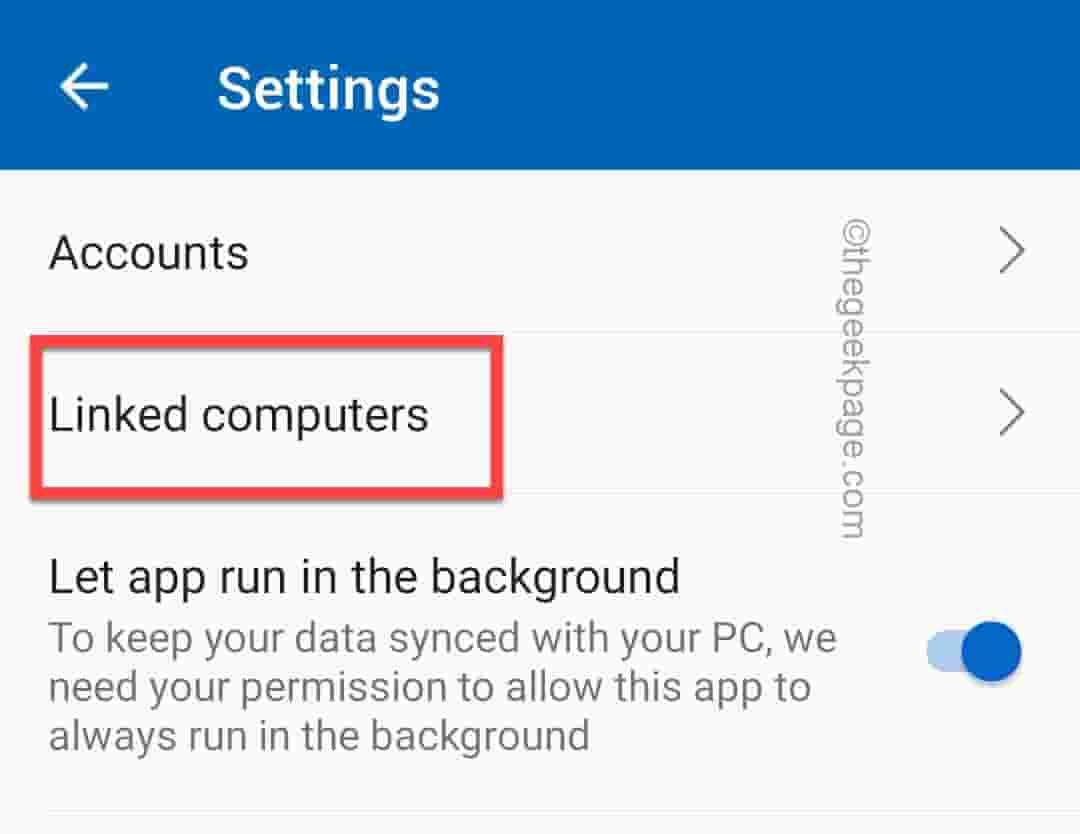
11. Teraz kliknite na počítač, ktorý chcete odstrániť.
12. Klepnite na trojbodový menu a kliknite na „Odstráňte toto zariadenie“.
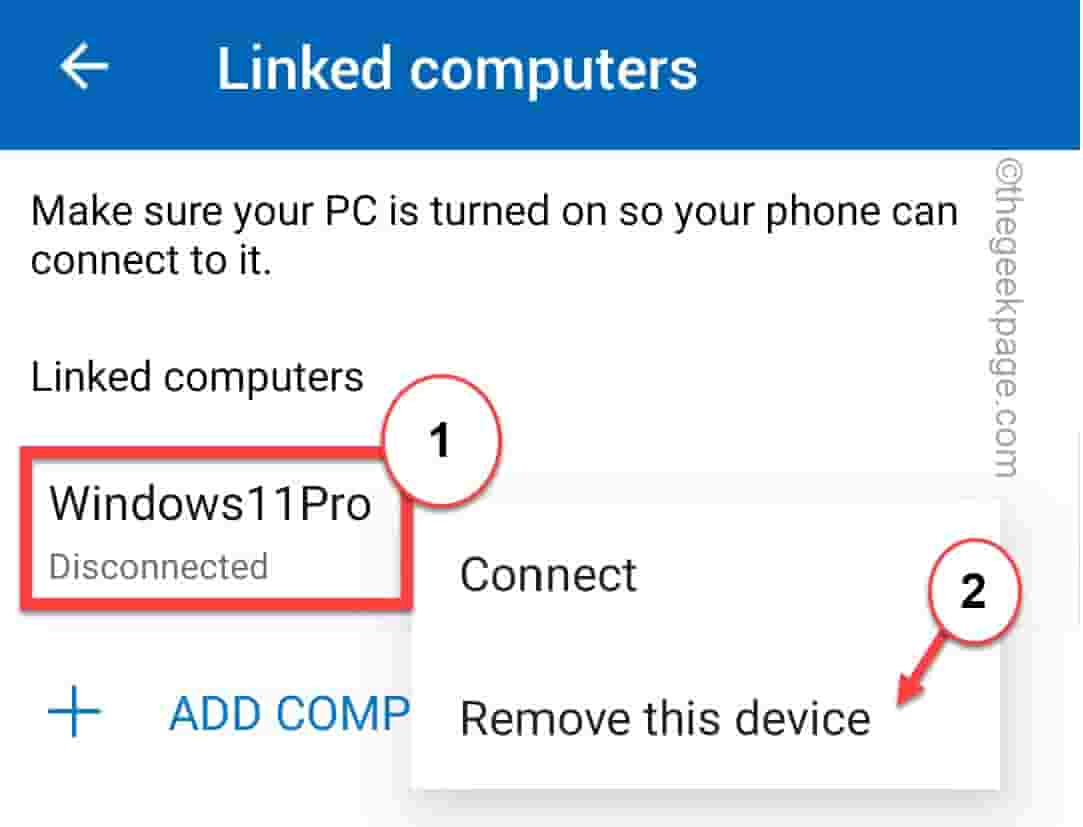
Vaša aplikácia Phone Companion sa vráti na predvolenú obrazovku vášho zariadenia.
Kroky na opätovné prepojenie sprievodnej aplikácie telefónu
Vaša aplikácia Telefón v počítači by sa mala vrátiť do predvoleného stavu.
1. Teraz klepnite na „Začať“ na titulnej strane.
2. Mali by ste byť automaticky prihlásení pomocou svojho účtu Microsoft.
3. ďalej skontrolovať "Mám prečítanú aplikáciu Your Phone Companion – Link to Windowsy“.
4. Potom klepnite na „Spárujte pomocou QR kódu“.
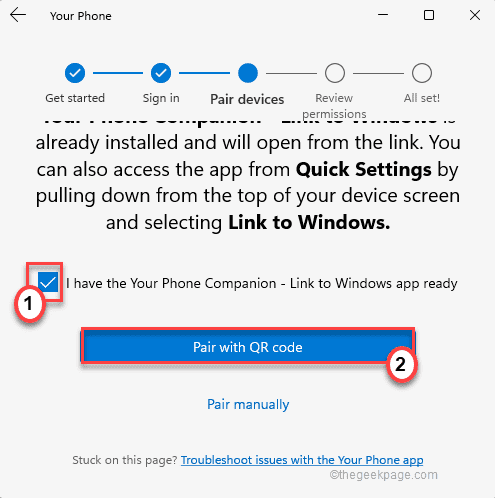
Spolu s vaším účtom Microsoft sa zobrazí QR kód.
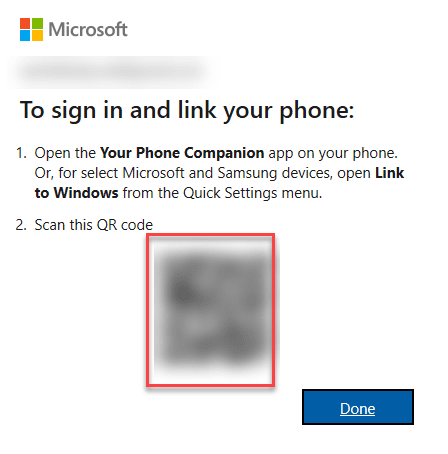
5. Spustite aplikáciu Your Phone Companion na svojom smartfóne/tablete.
6. Potom klepnite na „Začať“.
7. Ďalej sa dotknite „Prepojte svoj telefón a počítač“.

Tým sa otvorí váš fotoaparát. Naskenujte QR kód pomocou telefónu.
Pripojí vaše zariadenie k aplikácii Váš telefón v systéme Windows. Váš problém by mal byť vyriešený.
Oprava 5 – Obnovte vyrovnávaciu pamäť telefónu
Uistite sa, že ste obnovili vyrovnávaciu pamäť telefónu v systéme Android.
1. Otvorte Nastavenia na svojom zariadení so systémom Android/iOS.
2. Potom navigujte týmto spôsobom -
Zoznam aplikácií > Nainštalované aplikácie
3. Tu prejdite nadol a nájdite „Váš telefónny spoločník“. Stačí naň klepnúť a otvoriť ho.
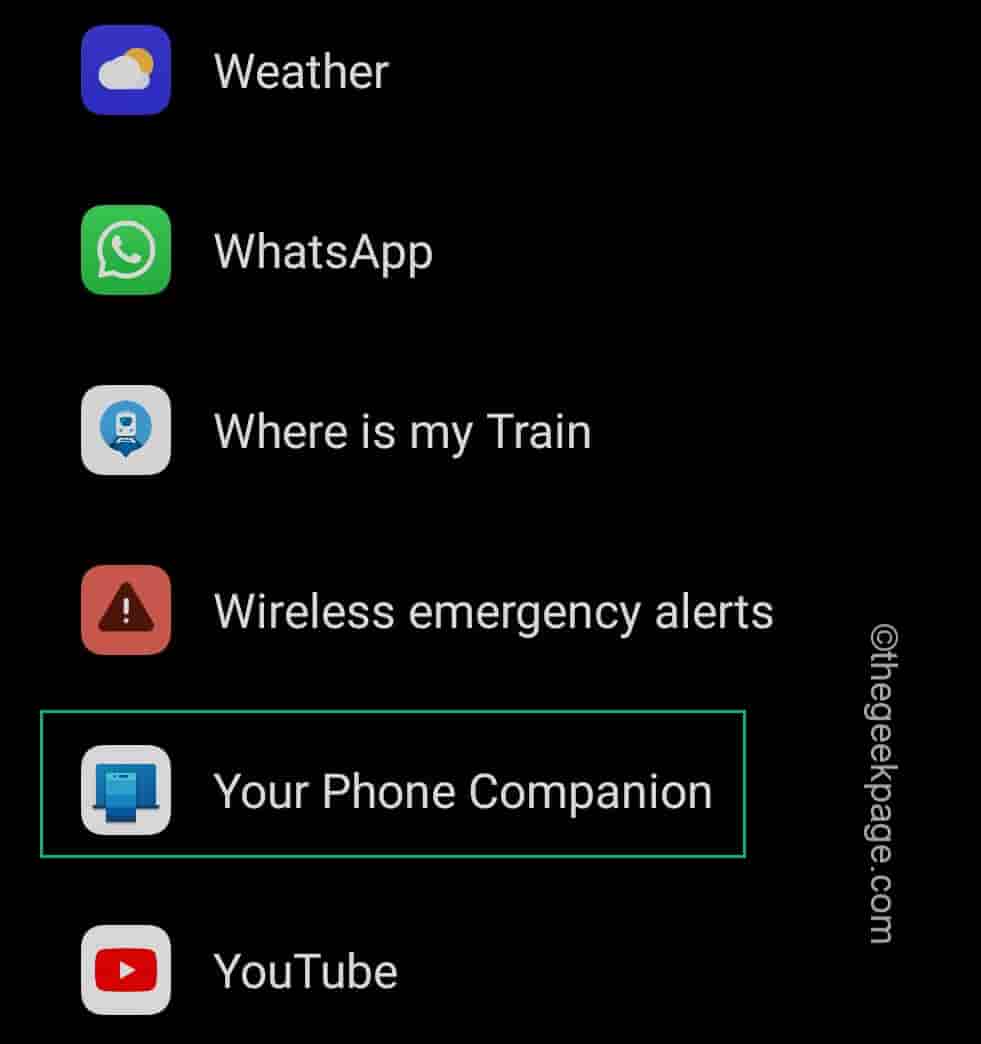
4. Ďalej klepnite na „Vynutene zastavenie“, čím vynútite zastavenie aplikácie.
5. Po vynútenom zastavení aplikácie klepnite na „Využitie úložiska“.
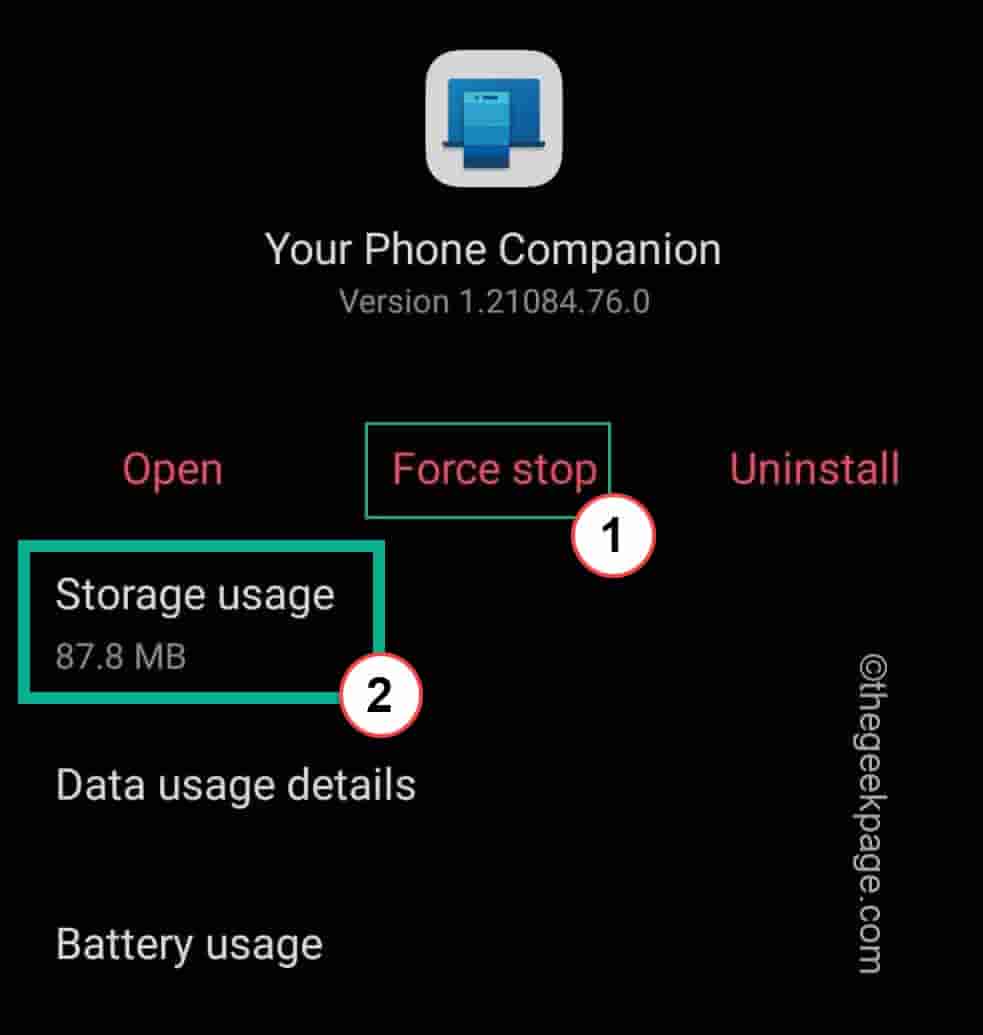
6. Teraz kliknite na „Zmazať dáta” na odstránenie uloženej vyrovnávacej pamäte.
7. Nakoniec klepnite na „Vymazať vyrovnávaciu pamäť” na vyprázdnenie údajov aplikácie vo vašom systéme.
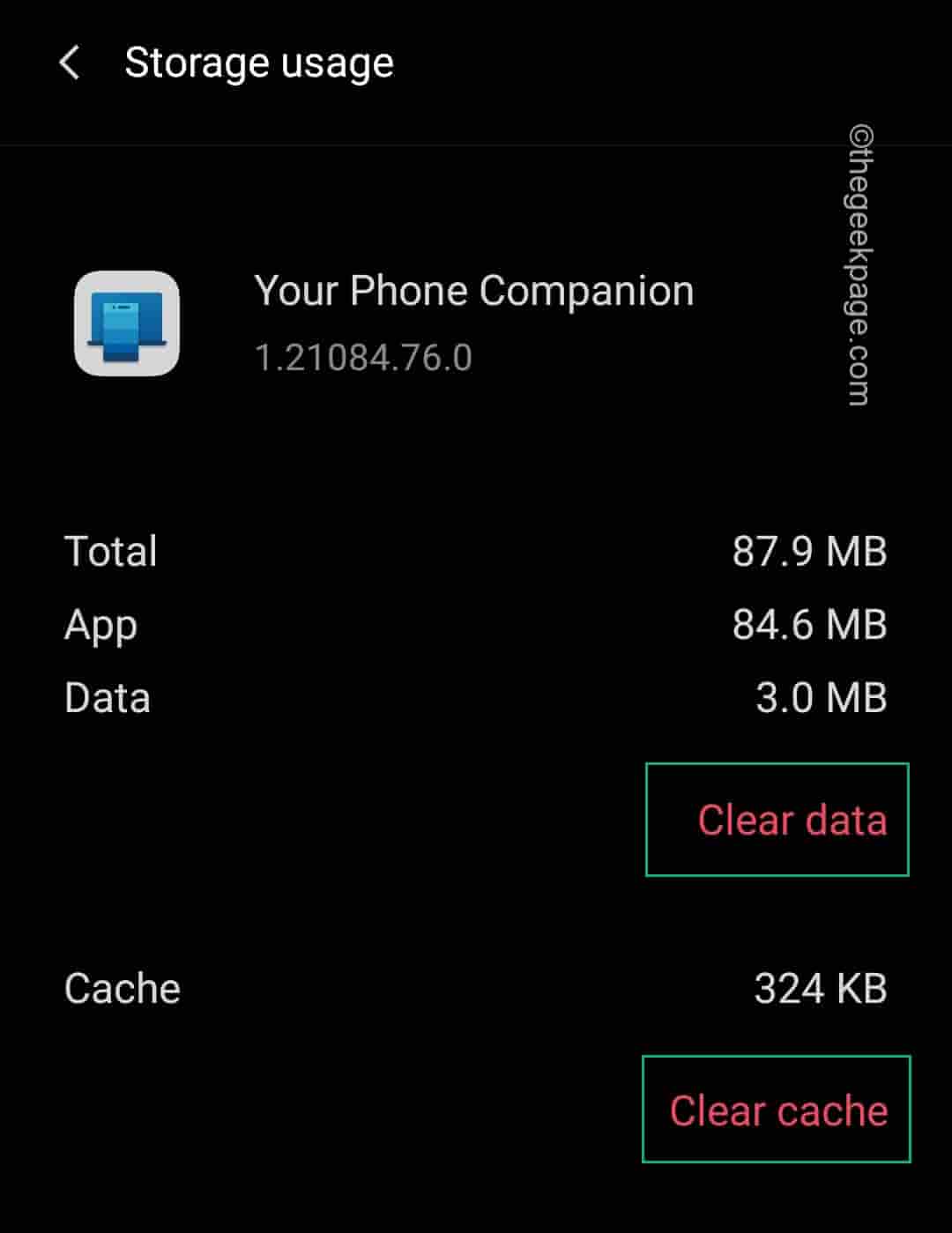
Potom otvorte sprievodnú aplikáciu Váš telefón na svojom mobile a znova ju prepojte s počítačom podľa krokov, ktoré sme spomenuli v oprave 4.
Tým by sa mal problém vyriešiť.
Oprava 6 – Odinštalujte a znova nainštalujte aplikáciu Telefón
Existujúcu aplikáciu Váš telefón musíte odinštalovať pomocou príkazu PowerShell a znova ju nainštalovať z obchodu.
1. Najprv stlačte kláves Windows a zadajte „powershell“.
2. Potom kliknite pravým tlačidlom myši na „Windows PowerShell“ a klepnite na „Spustiť ako správca” pre prístup k terminálu s administrátorskými právami.

3. Keď sa objaví terminál, typu alebo kopírovať vložiť tento kód tam a stlačte Zadajte.
Get-AppxPackage Microsoft. YourPhone -AllUsers | Remove-AppxPackage
Vaša aplikácia Telefón bude odinštalovaná z vášho systému.
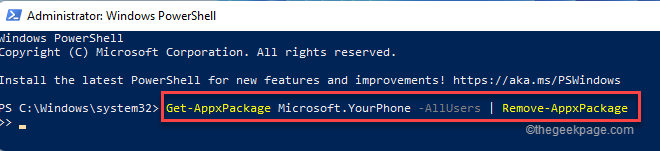
Po dokončení zatvorte terminál PowerShell.
4. Otvorte Obchod na počítači.
5. Potom vyhľadajte „Tvoj telefón“ z vyhľadávacieho poľa.
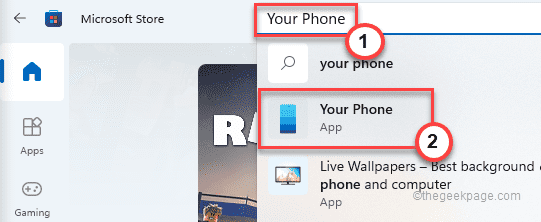
6. Teraz klepnite na „Inštalácia” na inštaláciu do vášho systému.
Po nainštalovaní otvorte svoj telefón a znova k nemu pripojte telefón.
To by malo vyriešiť váš problém s aplikáciou Váš telefón.


